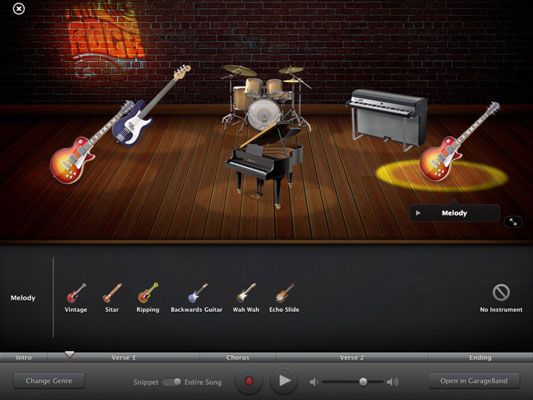Composición automática con GarageBand magia en su macbook
La función de automatización de Magic GarageBand ofrece una amplia gama de nueve géneros diferentes de música para elegir - de todo, desde el blues al reggae al funk y rock. En un apuro? Demasiado apresurado a enganchar bucles y ajustar efectos? No tenga miedo, GarageBand '11 incluso puede componer una canción automáticamente!
Para crear una canción automáticamente, siga estos pasos:
Cierre todas las ventanas de GarageBand.
Si actualmente está trabajando en una canción, GarageBand le pedirá que guarde antes de cerrar la ventana.
Haga clic en el botón de Magic GarageBand en el cuadro de diálogo Nuevo proyecto.
Haga clic en el botón de género deseado y haga clic en Elegir.
Pase el cursor sobre un botón de género para obtener una vista previa de la canción de ese género.
Para escuchar la canción entera con los instrumentos predeterminados, haga clic en la canción completa y pulse el botón Reproducir.
Alternativamente, para escuchar una breve muestra de la canción, haga clic en fragmentos y pulse el botón Reproducir.
Usted ve cada instrumento en el escenario. Para elegir un estilo musical diferente para un instrumento (o una variación del instrumento), haga clic en él y luego seleccionar el sonido deseado en el menú debajo del escenario.
Haga clic en el menú emergente mi instrumento en la esquina inferior izquierda de la ventana para agregar su propia voz o instrumental con el teclado del MacBook, un micrófono o instrumento MIDI.
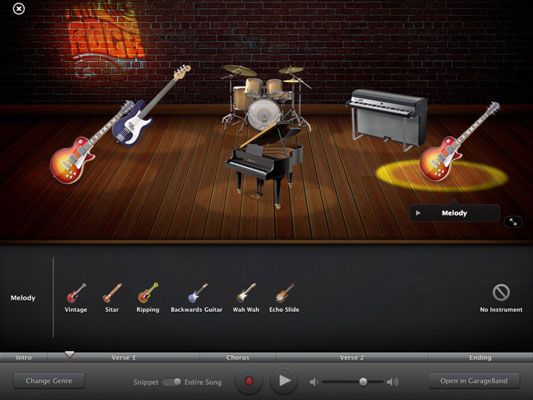
Cuando la canción se adapta como un guante, haga clic en Abrir en GarageBand para abrir la canción como un proyecto en GarageBand.
Ahora se puede editar y retocar la canción para el deleite de su corazón como puedas cualquier otro proyecto de GarageBand, añadiendo otro software o instrumento real pistas como sea necesario.
Sobre el autor
 Cómo compartir su canción o podcast de GarageBand en iLife '11
Cómo compartir su canción o podcast de GarageBand en iLife '11 La pantalla de múltiples seguimiento de su canción o el episodio de podcast terminado en GarageBand '11 es impresionante, y ahora que tiene la mezcla correcta para todas las pistas - ya está listo para compartir su creación con el resto del…
 Ilife '11: utilizar los controles de pista master GarageBand
Ilife '11: utilizar los controles de pista master GarageBand El uso de una pista separada para cada instrumento y la interpretación vocal es necesaria con el fin de crear los mejores resultados con su sonido al grabar con GarageBand en iLife '11. Sin embargo, el control de todas estas pistas a la vez…
 Limite sus opciones de bucle de escala y clave en GarageBand '11
Limite sus opciones de bucle de escala y clave en GarageBand '11 Loop Browser de GarageBand en iLife '11 te permite navegar por los bucles de instrumentos. Para cada instrumento, puede restringir la búsqueda de bucle por género, estado de ánimo, o el tipo.Es posible que desee limitar sus opciones de bucle a…
 Registre su rendimiento con la magia en GarageBand iLife '11
Registre su rendimiento con la magia en GarageBand iLife '11 GarageBand puede convertir tu Mac en un estudio de grabación en casa. Cuando esté listo para grabar una actuación con el instrumento que ha elegido para mi instrumento junto con el Magic GarageBand, siga estos pasos:Haga clic en el botón de…
 Añadir pistas a proyectos de GarageBand en su macbook
Añadir pistas a proyectos de GarageBand en su macbook GarageBand '11 incluye una Escribir canciones proyecto (también disponible desde el diálogo de alto nivel en Nuevo proyecto). Cuando se elige el proyecto de Composición, GarageBand te presenta un conjunto completo de cuatro pistas de…
 Elija bucles para proyectos de GarageBand en su macbook
Elija bucles para proyectos de GarageBand en su macbook Cuando usted tiene un nuevo, pista de GarageBand vacía, puede añadir algo que se puede oír. Usted lo hace añadiendo bucles a su pista desde el navegador de bucles - Apple te ofrece miles de bucles para elegir - y las fotos de tu navegador de…
 Componer y podcast con GarageBand en su macbook
Componer y podcast con GarageBand en su macbook Para entender los fundamentos de la composición en GarageBand en el MacBook, empezar a trabajar desde el primer momento. Siga junto con este ejemplo de cómo redactar un proyecto en GarageBand:Cierre todas las ventanas de GarageBand…
 ¿Cómo añadir bucles con GarageBand en su macbook
¿Cómo añadir bucles con GarageBand en su macbook Utilizando el MacBook, puede añadir bucles a una pista vacía en GarageBand para construir su canción. Usted hace que al escuchar a los bucles y hacer selecciones desde el navegador de bucles - Apple te ofrece miles de bucles para elegir, junto…
 Cómo añadir pistas con GarageBand en su macbook
Cómo añadir pistas con GarageBand en su macbook GarageBand incluye un Escribir canciones proyecto que puede utilizar para añadir pistas en el MacBook (también disponible desde el diálogo de alto nivel en Nuevo proyecto). Cuando se elige el proyecto de Composición, GarageBand te presenta un…
 Cómo ajustar la configuración de la pista con GarageBand en su macbook
Cómo ajustar la configuración de la pista con GarageBand en su macbook El MacBook le permite llegar a la perfección mediante el ajuste de la pista en GarageBand. ¿No crees que U2 acaba " jugar y caminar lejos, " ¿Vos si? No, ellos pasan horas después de la sesión de grabación ha terminado, retocando su música…
 Cómo crear archivos MP3, AAC y tonos de llamada con GarageBand en macbook
Cómo crear archivos MP3, AAC y tonos de llamada con GarageBand en macbook ¿Quieres convertir esa obra maestra de GarageBand en un MP3 o tono de llamada? MacBook te da esa opción. Puede crear un archivo MP3 o AAC (o un archivo M4R para un Mac, un iPhone, un iPod touch o un tono de iPad) de su canción o proyecto de…
 Comparte tus canciones de GarageBand y podcasts
Comparte tus canciones de GarageBand y podcasts Después de terminar su canción, se puede jugar siempre que lo desee a través de GarageBand. Pero también puede compartir su música con otros con un CD de audio o descargarlo a tu iPod para que pueda disfrutar de ella a ti mismo mientras se…